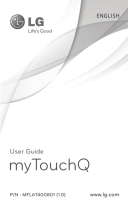La página se está cargando...

Mensajes de texto
Agregar contactos favoritos
Explorar la Web
Personalizar el teléfono
Usar Bluetooth®
Confi guración de la cuenta de Google
La pantalla principal Mensajes de Texto La Web
Características del teléfono
La primera vez que abra la aplicación de Google en el teléfono, se le
solicitará que inicie sesión con su cuenta de Google. Si no tiene una cuenta
de Google, se le pedirá que cree una.
Crear una cuenta de Google
En la pantalla principal, toque la ficha Aplicaciones para abrir el menú
de aplicaciones.
Toque Gmail y luego toque Siguiente > Crear para iniciar el asistente de
configuración de Gmail.
Toque un campo de texto para abrir el teclado táctil e introduzca su nombre
y un nombre de usuario para su cuenta de Google. Al introducir texto,
puede tocar Siguiente en el teclado para ir al siguiente campo de texto.
Cuando haya introducido su nombre y nombre de usuario, toque
Siguiente. Su teléfono se comunica con los servidores de Google y revisa
la disponibilidad del nombre de usuario.
Introduzca su contraseña (dos veces). Luego siga las instrucciones e
introduzca la información obligatoria y opcional sobre la cuenta. Espere
mientras el servidor crea su cuenta.
Iniciar sesión en la cuenta de Google
Introduzca la dirección de correo electrónico y la contraseña y luego toque
Acceder.
Después de iniciar sesión, puede usar Gmail y aprovechar los servicios de
Google en su teléfono.
Una vez configurada la cuenta de Google en el teléfono, se sincronizará
automáticamente con la cuenta web de Google (según la configuración
de sincronización).
Después de iniciar sesión, puede usar Gmail, Calendario de Google y
Android Market; y aprovechar otros servicios de Google en el teléfono.
1.
2.
3.
4.
5.
1.
2.
3.
Sugerencias sobre la pantalla táctil
A continuación, se incluyen algunos consejos sobre cómo navegar por el
teléfono.
To c a r: para elegir un menú/opción o abrir una aplicación, tóquelo/a.
Tocar y mantener presionado: para abrir un menú de opciones o tomar un
objeto que desea mover, tóquelo y manténgalo presionado.
Arrastrar: para desplazarse por una lista o moverse lentamente, arrástrese
por la pantalla táctil.
Dar un toquecito: para desplazarse por una lista o moverse rápidamente, dé
toquecitos en la pantalla táctil (arrástrese rápidamente y suelte).
Paneles de la pantalla principal
Simplemente pase el dedo hacia la izquierda o derecha para visualizar los
paneles. También puede personalizar cada panel con widgets, accesos
directos a sus aplicaciones favoritas, carpetas y fondos de pantalla.
En la pantalla principal, podrá ver teclas rápidas en la parte inferior de la
pantalla. Las teclas rápidas le brindan acceso sencillo en un solo toque a las
funciones que más utiliza.
Toque el icono Telefono para que aparezca el teclado de la pantalla tactil
y realizar una llamada.
Toque el icono Contactos para abrir los contactos.
Toque el icono Mensajes para acceder al menu de mensajeria. Aqui
puede crear un nuevo mensaje.
Toque la ficha Aplicaciones en la parte inferior de la pantalla. A
continuacion, podra ver todas las aplicaciones instaladas.
Mensajería
El teléfono LG L35G combina los SMS y MMS en un único menú intuitivo y
fácil de usar.
Enviar un mensaje
En la pantalla principal, toque la ficha icono de Mensaje para abrir un
mensaje en blanco.
Introduzca el nombre de un contacto o el número de teléfono en el
campo Para. Al introducir el nombre del contacto, aparecerán los
contactos coincidentes. Puede tocar el receptor sugerido. Puede agregar
varios contactos.
Toque el campo de texto para empezar a escribir el mensaje.
Toque Enviar para enviar el mensaje.
Se abrirá la pantalla de mensaje, con el mensaje después de su nombre.
Las respuestas aparecerán en la pantalla. Al ver y enviar mensajes
adicionales, se creará una cadena de mensajes.
ADVERTENCIA: Si se agrega un archivo de imagen, video o audio a un
mensaje SMS, se convertirá automáticamente en un mensaje MMS.
1.
2.
3.
4.
Navegador
El navegador le ofrece un divertido y colorido mundo de juegos, música,
noticias, deportes, entretenimiento y mucho más, al que puede acceder
directamente desde el teléfono móvil. No importa dónde esté ni qué esté
haciendo.
Toque la Tecla Menú para ver las siguientes opciones.
Leer después: Agregue la página actual a Leer después.
Salir: permite agregar la página web actual como contenido RSS.
Compartir página: permite compartir la página Web.
Buscar en la página: permite encontrar letras o palabras en la página
web actual.
Seleccionar texto: permite copiar cualquier texto desde la página web.
Más
Página inicial: va a la pantalla de inicio.
Fijar como pág. principal: establece la página web actual como página
de inicio.
Agregar atajo a la pantalla principal: agrega el acceso directo de la
página Web actual a la pantalla de inicio.
Información de la página: muestra la información de la página web.
Descargas: muestra el historial de descarga.
Ajustes: permite cambiar la configuración del navegador web.
NOTA: Para volver a la página anterior, toque la Te c l a Atrás.
•
•
•
•
•
•
Para encender el teléfono, mantenga presionada la Tecla Encender/Bloquear
durante tres segundos.
Para apagar el teléfono, presione la Tecla Encender/Bloquear durante tres
segundos y toque Apagar. Luego toque OK para confirmar.
Llamadas/Contactos
Hacer llamadas de voz
Toque para abrir el teclado.
Introduzca el número en el teclado. Para borrar un dígito, toque el icono
Borrar .
Toque el icono Llamar
para hacer una llamada.
Para finalizar una llamada, toque el icono Terminar
.
SUGERENCIA Para que aparezca el teclado durante una llamada, toque
Teclado.
Llamar a los contactos
Desde la pantalla principal, toque y elija la ficha Contactos.
Desplácese por la lista de contactos o toque la Tecla de Búsqueda para
introducir las primeras letras del contacto al que desee llamar.
En la lista, toque el contacto que desea llamar.
Responder y rechazar una llamada
Cuando el teléfono suene, arrastre el icono Responder hacia la derecha.
Arrastre el icono Rechazar
hacia la izquierda para rechazar una llamada
entrante.
1.
2.
3.
4.
1.
2.
3.
NOTA: Sensor de proximidad
Cuando reciba o realice llamadas, este sensor de proximidad apagará
automáticamente la luz de fondo y bloqueará el teclado táctil al detectar
cuando el teléfono esté cerca del oído. Esta acción extiende la vida útil de la
batería y evita que el teclado táctil se active de manera involuntaria durante
las llamadas.
GUÍA DE INICIO RÁPIDO
LG L35G
P/N : MHK63799701 (1.0)
Impreso en China
Ranura para tarjeta SIM
Ranura para tarjeta
microSD
Lente de la cámara
trasera
Puerto para cargador/
USB
Batería
Tapa posterior
Teclas de volumen
En la pantalla principal: controlan el volumen del
timbre.
Durante una llamada: controlan el volumen del
auricular.
Durante la reproducción de una canción: controlan
el volumen continuamente.
•
•
•
Toma para auricular
Tecla Encender/
Bloquear
Tecla Menú
Muestra las opciones disponibles.
Home key
Tecla de inicio
Tecla Atrás
Vuelve a la pantalla anterior.
Altavoz/Receptor
Tecla Encender/Bloquear
Enciende o apaga el teléfono al mantenerla
presionada. Apaga y bloquea la pantalla.
Sensor de proximidad
/